Situatie
O mare parte din jocurile care au fost lansate in ultimii ani si care au facut senzatie prin intermediul gameplay-ului oferit, a graficii si a detaliilor extrem de realiste, dispun si de anumite zone in care texturile sunt mai intunecate si nu ofera o vizibilitate foarte buna asupra quest-urilor/misiunilor/checkpoint-urilor. De aceea, Nvidia, AMD si chiar si Intel pe chipsetul lor grafic ne ofera prin intermediul driver-elor video oportunitatea de a ne personaliza setarile ce tin de luminozitate/culoare.
Astfel, cei de la Nvidia ne ofera Digital Vibrance (modificarea saturatiei culorilor), AMD ofera setarea fara denumiri “pompoase” si anume Saturation, iar Intel urmeaza exemplul AMD.
Solutie
Setare NVIDIA
1.In primul rand va trebui sa deschidem Nvidia Control Panel, printr-un click dreapta pe desktop:
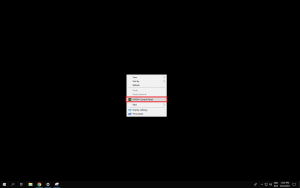
2.Dupa care, din tab-ul care se va deschide vom accesa meniul Display- subcategoria Adjust desktop color settings:
3.Din Adjust desktop color settings vom observa un slider in dreptul optiunii Digital Vibrance pe care il vom seta dupa preferinte. El vine presetat cu valoarea de 50 % si un maxim de 100% al intensitatii culorilor.
Setare INTEL
1. Click dreapta pe desktop de unde vom selecta Graphics Properties:
2. Din tab-ul aparut vom selecta Display si mai apoi Color Settings:
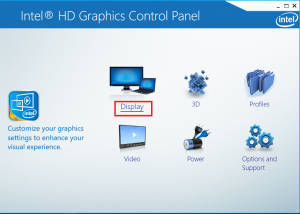
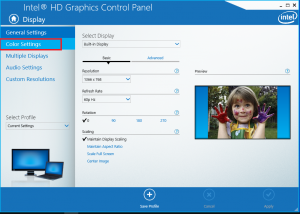
3. Din Color Settings vom selecta Advanced unde vom regasi optiunea Saturation cu valoarea 0, aceasta fiind cea presetata de driver, avand o valoare maxima de 100 de unitati a intensitatii culorilor.
Setare AMD
1.Click dreapta pe desktop de unde vom selecta AMD Radeon Settings.

2.Din fereastra care se va deschide vom selecta meniul Display, iar de acolo ne vom duce pe optiunea Color:
3.In meniul Color vom regasi optiunea Saturation, avand valoarea default 100 putand fi modificata pana la valoarea de 200 de unitati, in functie de preferinta fiecaruia.

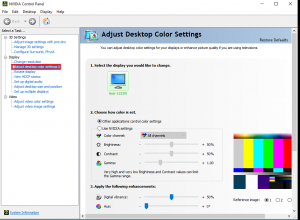
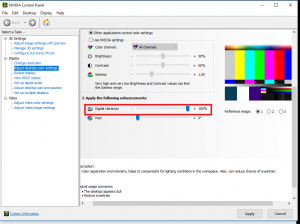
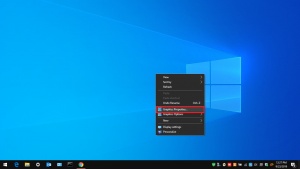
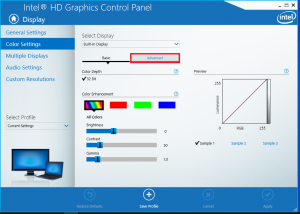
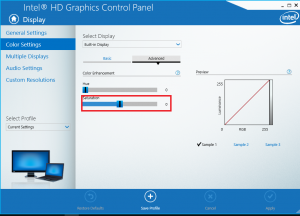

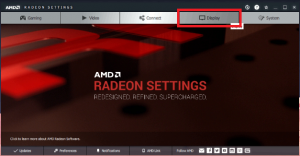

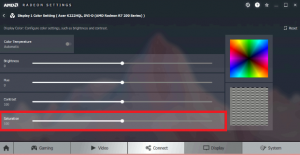
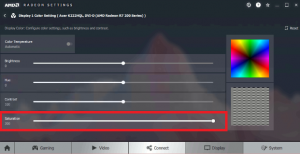
Leave A Comment?